最近注目を集めている激安のミニPCについて、ライセンスに関する情報を調べてみたところ、ボリュームライセンスによって認証された製品が多数存在していることが明らかになりました。
ボリュームライセンスとは、簡単に言えば、企業がライセンスを一括購入することで通常よりも安価にOSを入手できる仕組みのことです。要するに、ミニPCを販売している業者がマイクロソフトからWindowsをまとめ買いし、一般ユーザーに向けて切り売りすることによって、安くPCを提供しているという構図が浮かび上がってきました。
しかし、ボリュームライセンスはそもそも法人ユーザー向けの商品なので、本来であればミニPCを販売している業者が社内で使うことを想定したライセンスのはずで、それを個人に売り捌くことはライセンス違反になる可能性があります。
PR
ライセンス情報を確認する方法
ミニPCを購入したら、まずはライセンス情報を確認しましょう。
1.「スタートボタン」から「すべてのアプリ」を開き、「Windows ツール」を選択してください。
2.一覧の中から「コマンドプロンプト」を開いてください。
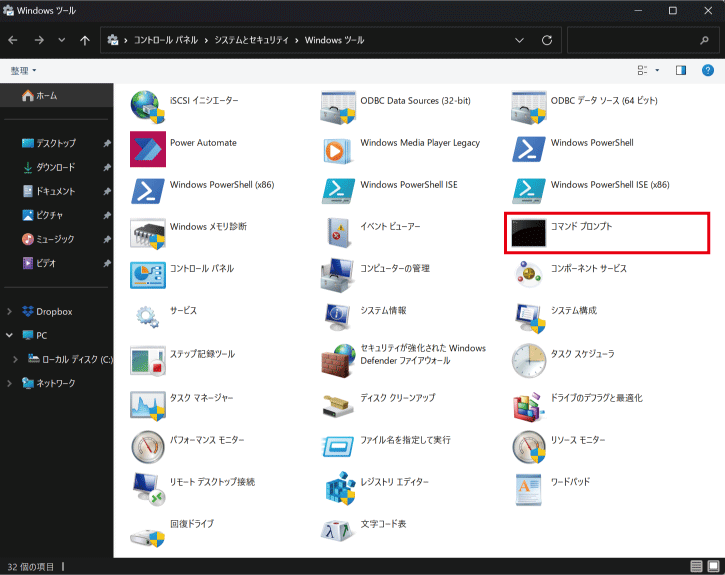
3.コマンドプロンプト内に以下の文字列をコピーして貼り付け、エンターを押してください。
slmgr -dli
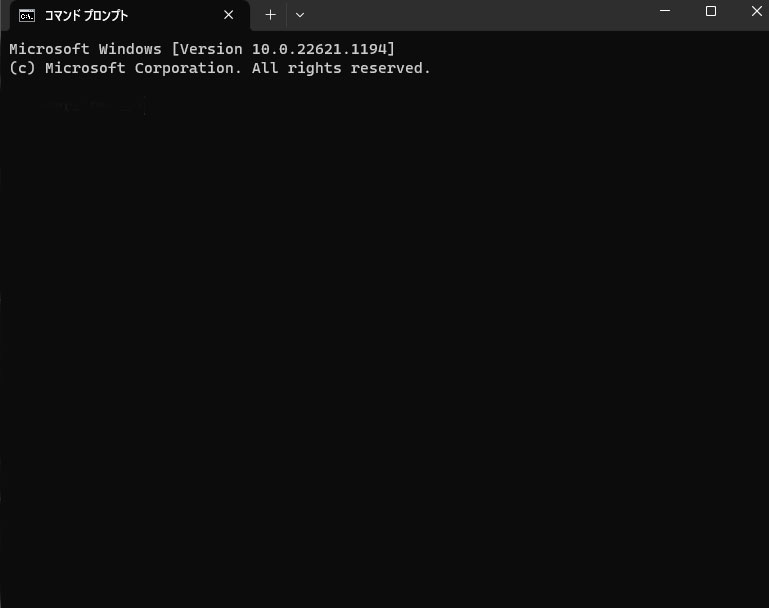
4.別ウィンドウで以下のような画面が開きます。
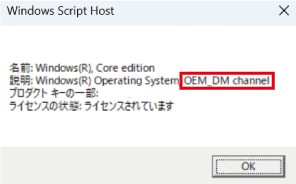
上画像赤枠の箇所に「VOLUME_KMSCLIENT channel」または「VOLUME_MAK channel」と表記されている場合は、ボリュームライセンス版のミニPCを掴まされたことが分かります。
※「RETAIL channel」や「OEM_** channel」と表記されている場合は、ライセンス上問題はありません。
半年後に使えなくなる?
ミニPCを購入してから半年も経たずにライセンス認証が外れることがあるようです。
その理由を記載しようと思いましたが、綺麗にまとめられている文章を見つけましたので、引用させていただきます。
KMS認証の場合、ご友人の所属する施設(社内等)にKMSホスト(要するにライセンス認証サーバー)があるはずで、そのネットワークにお使いのPCを接続すれば、そのKMSホストからライセンスは再認証され、有効期間は更新(リセット)されます。
KMSホストのある施設内にPCを設置したり、定期的に持ち込むことが難しい場合は、システム管理者の方にMAK認証(いわゆるふつうのプロダクトキー認証)をしてもらえば、有効期限を気にしなくて済みます。
もし、上記のいずれもせず、有効期間を過ぎた場合、デスクトップにその旨の警告が表示され、さらに一定期間を経過すると、Windowsは使用できなくなります。
(ライセンス認証をしていないWindowsと同じ状態になります)
参照:Windows 10 Enterprise ボリュームライセンス認証の有効期限について
つまり、ボリュームライセンスでPCを使い続けるためには、有効期限を迎える半年毎に購入したPC販売業者のKMSホストサーバーに接続する(実質不可能)か、購入する時点でMAK認証がされている必要があります。MAK認証がされているかどうかは購入するタイミングでは分からないので、そこは販売業者次第ということになります。
そもそも、個人がボリュームライセンスを使用することはライセンス違反にあたるので、ボリュームライセンス版を掴まされた時点で「怪しいパソコンを買わされた」と思ったほうが良いです。
中華の会社はすぐに消える

ミニPCを購入してから半年も経たずにPCが使えなくなるということは、MAK認証がされていないか、販売業者が雲隠れしたか、もしくは、マイクロソフトがボリュームライセンスの怪しい挙動を感知したために、ライセンス認証を解除した可能性が考えられます。
MAK認証がされていない、販売業者が雲隠れした
名も知らぬ中華メーカーの場合は、PCを売り逃げすることが目的の業者も存在するので、MAK認証をしないと半年後にPCが使えなくなることなど、そもそも考えていない、もしくは、知らない可能性もあります。PCを一定数売り切ったら、会社を解散し別会社としてまた同じことを繰り返すことも考えられます。
商品ページに「安心の3年保証」などと記載されていても、3年後には会社自体がなくなっていることも想定しておいたほうが良いです。
マイクロソフトが怪しい挙動を感知した?
中国で取得したはずのボリュームライセンスが日本国内で大量に使用されていた場合は、当然怪しい挙動になるので、マイクロソフト側から使用を停止される可能性も考えられます。
マイクロソフトは通常のライセンス認証の場合でも、個人が所有しているPCのマザーボードとプロダクトキーを紐づけして管理しているくらいなので、ボリュームライセンスの怪しい挙動など一発でお見通しだと思います。
暫定的な回避策?
ライセンス情報を確認した際に「VOLUME_MAK channel」と表示された場合は、USBメモリからOSを新規インストールし直すと「RETAIL channel」に切り替わることがあるようです。
実際に試していないので、ここからは完全に予想になりますが「VOLUME_KMSCLIENT channel」と表示されていた場合は、OSを入れ直しても、再認証に失敗しライセンス認証が解除されるのではないかと予想されます。「RETAIL channel」に切り替わったと報告されているのは、おそらくMAK認証がされている「VOLUME_MAK channel」と表示されていた場合だと考えられます。
法的にもライセンス的にもかなりグレーな部分になるので、もし、OSを再インストールされる場合は自己責任でお願いします。当サイトは一切関知しませんし、責任も負いません。
ボリュームライセンス版だった場合の最適解
購入したPCがボリュームライセンス版であった場合、返品が可能であれば返品しましょう。
返品可能な有効期間が過ぎている時の選択肢は2つです。
- Windowsのライセンスを再購入する
- Linux OSに入れ替える
Windowsを使い続けたい場合は、OSを再購入してください。または、最近はLinux OSもかなり使いやすくなっているので、Linuxに入れ替えるのも良いと思います。
まとめ
今回はミニPCを購入した際の注意点についてご紹介しました。OSなしのベアボーンを普通に購入する場合は、もっと予算が必要になるので、激安でCPU・メモリ・SSD付きのベアボーンを入手できたと考えれば、悪い買い物ではないと思います。
[PR]おすすめAmazonリンク













